Как открыть диспетчер задач через командную строку?
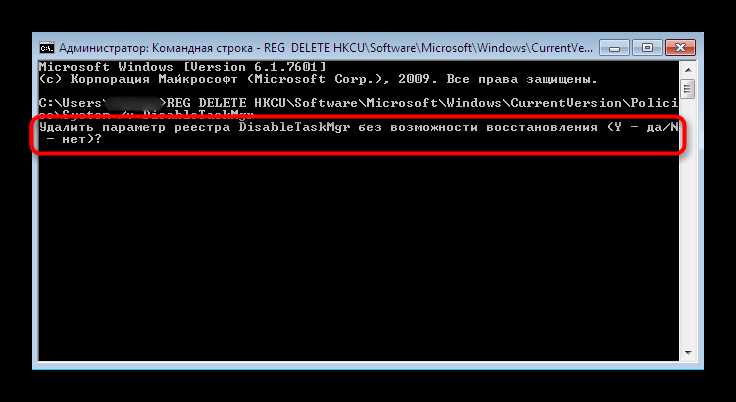
Представьте, что вы оказались в ситуации, когда вам необходимо контролировать процессы на вашем компьютере, но у вас нет возможности открыть диспетчер задач или использовать обычный графический интерфейс. Что же делать в таком случае?
Счастливо, в операционной системе Windows существует мощный инструмент, который позволяет вам управлять процессами и ресурсами вашего компьютера просто и эффективно. Этим инструментом является командная строка.
Командная строка позволяет выполнять различные команды на вашем компьютере, включая открытие и управление диспетчером задач. Используя команды и параметры, вы можете получить доступ к полному списку запущенных процессов, просмотреть информацию о них, завершить нежелательные процессы и многое другое.
Открытие диспетчера задач через командную строку с помощью команды «taskmgr»
В данном разделе мы рассмотрим способы открытия диспетчера задач, инструмента операционной системы Windows, через командную строку, с использованием команды «taskmgr».
Диспетчер задач является важным инструментом для управления и контроля процессов, запущенных на компьютере. Его удобно использовать для просмотра активных процессов, выявления и остановки зависших приложений, анализа ресурсов системы и выполнения других операций.
Чтобы открыть диспетчер задач через командную строку, можно воспользоваться командой «taskmgr». Для этого необходимо открыть командную строку, нажав Win+R, ввести команду «cmd» и нажать Enter. После этого в командной строке можно ввести команду «taskmgr» и нажать Enter, что приведет к открытию диспетчера задач.
| Шаги | Описание |
|---|---|
| Шаг 1 | Откройте командную строку, нажав Win+R и введя команду «cmd». |
| Шаг 2 | В командной строке введите команду «taskmgr». |
| Шаг 3 | Нажмите Enter, чтобы выполнить команду и открыть диспетчер задач. |
Открытие диспетчера задач через командную строку с помощью команды «taskmgr» является простым и удобным способом получения быстрого доступа к данному инструменту. Этот метод особенно полезен при автоматизации задач и удаленном управлении компьютерами.
Зачем использовать командную строку для открытия диспетчера задач?
Расширение возможностей: Командная строка предоставляет дополнительные функциональные возможности по сравнению с обычным способом открытия диспетчера задач. Она позволяет пользователю получить доступ к дополнительным параметрам и настройкам, которые обычно недоступны через обычный интерфейс пользователя.
Ускорение работы: Открытие диспетчера задач через командную строку позволяет выполнить операцию намного быстрее, поскольку пользователь может использовать горячие клавиши или создать сценарий для автоматизации процесса. Это особенно полезно, если требуется часто открывать диспетчер задач или выполнить несколько операций одновременно.
Доступность в разных ситуациях: В некоторых случаях обычный способ открытия диспетчера задач может быть недоступен из-за ошибок или сбоев в операционной системе. Командная строка предоставляет альтернативный способ доступа к функциональности диспетчера задач, который может быть полезен в таких ситуациях.
Более гибкое управление: Используя командную строку, пользователь имеет более гибкий и точный контроль над процессами и ресурсами своего компьютера. Это позволяет управлять памятью и процессами более эффективно, что может повысить производительность и стабильность работы системы.
Итак, использование командной строки для открытия диспетчера задач предоставляет удобные и мощные возможности управления процессами и ресурсами компьютера. Она расширяет функциональность, ускоряет операции и предоставляет альтернативный способ доступа в различных ситуациях. Пользователю предоставляется более гибкое управление и контроль над его компьютером, повышая эффективность и стабильность работы системы.
Шаги для открытия диспетчера задач через командную строку
Шаг 1: Перейдите к командной строке. Это можно сделать различными способами, включая использование сочетаний клавиш, запуск команды «cmd» в поиске Windows или выбор команды «Run» и ввод текста «cmd».
Шаг 2: После открытия командной строки введите команду «taskmgr» и нажмите клавишу «Enter». Эта команда запускает диспетчер задач непосредственно из командной строки.
Шаг 3: После выполнения предыдущей команды откроется окно диспетчера задач, где вы сможете управлять активными процессами, мониторить системные ресурсы и выполнять другие действия, связанные с управлением задачами компьютера.
Шаг 4: Чтобы закрыть диспетчер задач и вернуться к командной строке, можно просто закрыть окно диспетчера задач или использовать комбинацию клавиш «Alt+F4».
Следуя этим шагам, вы сможете легко и быстро открыть диспетчер задач через командную строку и получить доступ ко всем его функциям и возможностям.
Дополнительные параметры команды «taskmgr» для управления диспетчером задач
В данном разделе рассмотрим некоторые дополнительные параметры команды «taskmgr», которые могут быть использованы для более эффективного управления диспетчером задач. Эти параметры предоставляют пользователю различные возможности для мониторинга и изменения работы приложений и процессов на компьютере.
Один из таких параметров — «/tn», который позволяет указать имя задачи, для которой нужно открыть детальную информацию в диспетчере задач. Это особенно полезно, если на компьютере запущено множество задач, и вы хотите быстро найти конкретную задачу для анализа ее активности и ресурсов, которые она потребляет.
Еще один полезный параметр — «/s», который начинает работу диспетчера задач в минимизированном режиме. Это позволяет пользователю быстро открыть диспетчер задач без отображения его окна на полный экран, что особенно удобно, если требуется быстро проверить статус процессов и приложений на компьютере и вернуться к другим задачам.
| Параметр | Описание |
|---|---|
| /run | Запускает диспетчер задач. |
| /switch | Переключает на экране активное окно диспетчера задач. |
| /closesuccess | Закрывает диспетчер задач и возвращает код успешного завершения. |
Это только некоторые из параметров команды «taskmgr», которые могут быть использованы для управления диспетчером задач. Знание этих параметров может значительно упростить и ускорить работу с диспетчером задач в командной строке и помочь в мониторинге процессов и ресурсов на компьютере.

Похожие записи: